市面上已經有一些工具,可以幫助我們把 API 轉換成 MCP Server,讓 LLM 能直接使用。今天要介紹的,是其中一個相對新穎的免費工具,這是 huggingface 社群裡的 abidlabs 做的。
能夠一鍵轉換,自動幫你 Deploy 好 MCP Server。
不過要注意優缺點:
優點:快速、免手動部署。真的可以直接用!
缺點:
所以最後只好先用比較簡單的資料來展示。
讓我們用官方 Swagger 提供的寵物商店範例來說明,一起和我玩玩看這個超讚工具吧
註冊 huggingface 帳號
選一個公開的 API
接著就可以開始了!
進到工具頁面: https://abidlabs-openapi2mcp.hf.space/?__theme=dark
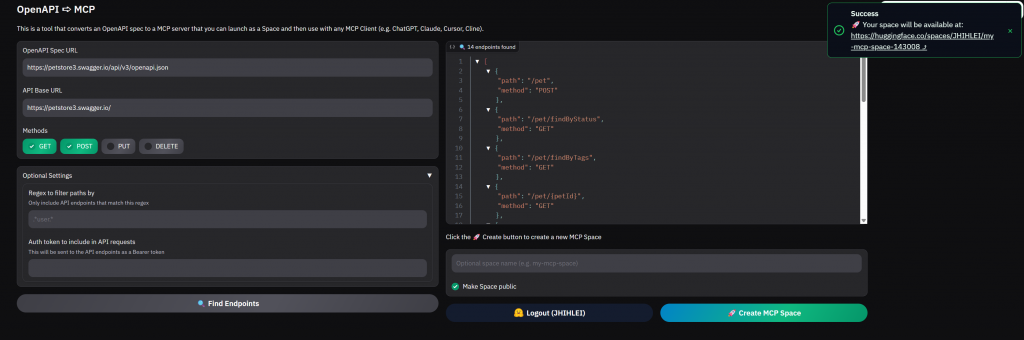
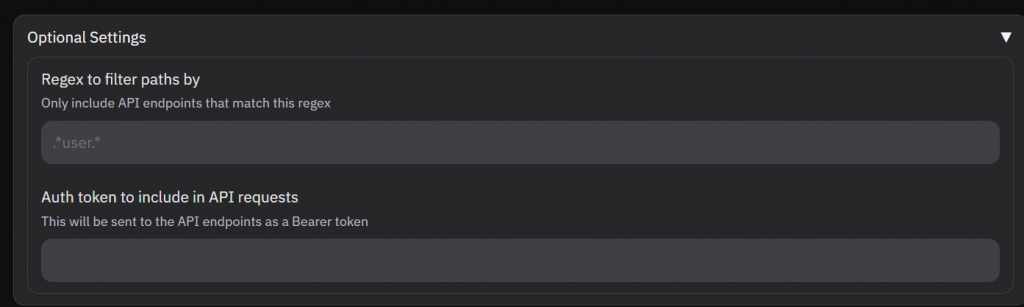
可以在產之前點「Find endpoint」看看右邊有沒有正確顯示 API,
確認沒問題後,就能點右下角 Create MCP Space讓魔法發生了!
這時候工具會自動幫你把 API 轉成 MCP Server,並且直接部署到雲端。
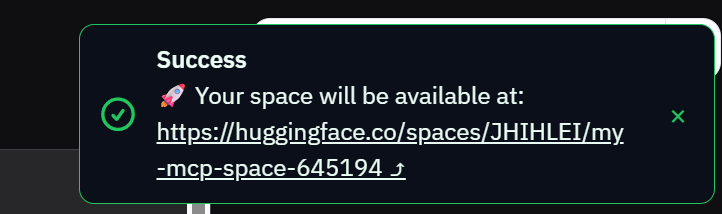
(右上角會跳出網址請點進去)
接著等狀態顯示綠燈 running,
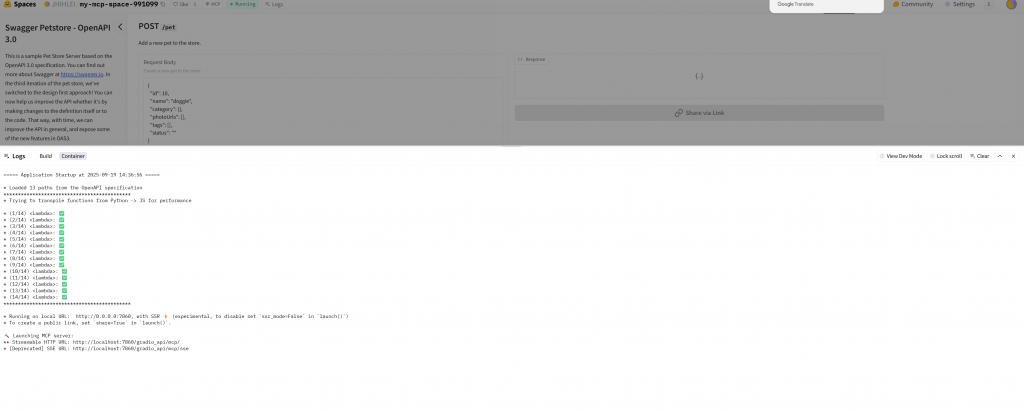

成功後就會出現類似這樣的畫面:
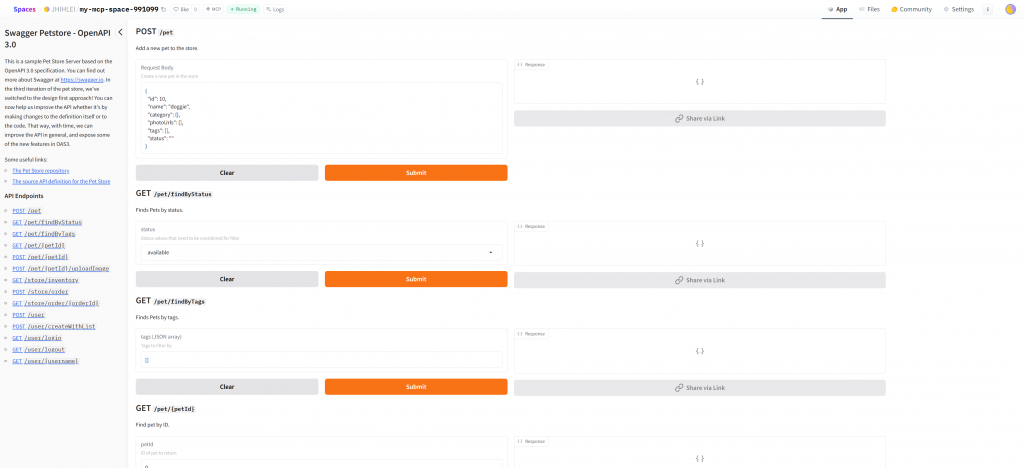
往下滑到頁面底部,點選 Use via API or MCP,就能看到 MCP Server 的設定方式。


點開後,會看到跟Mcp Server 有關的資訊,我們再往下滑找到 json 檔的設定方式:
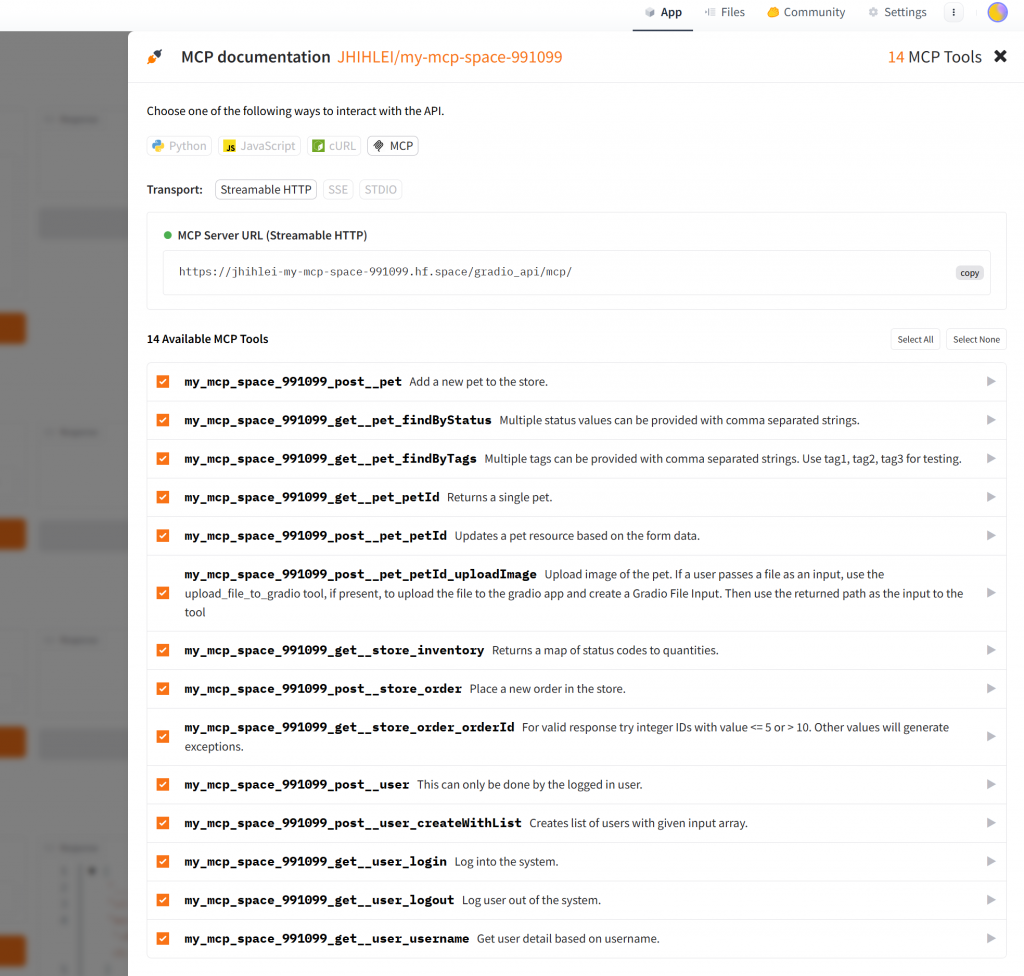
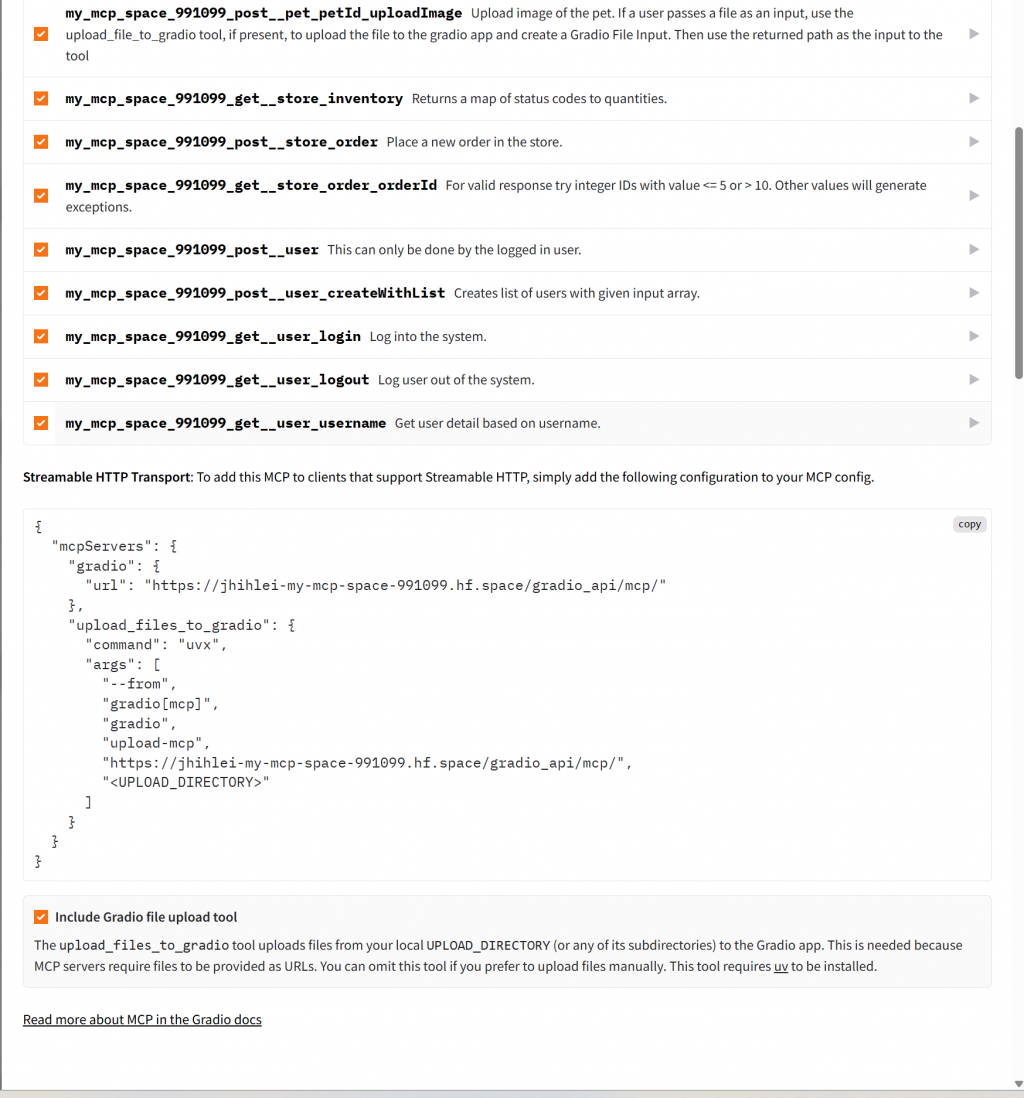
它甚至已經幫你把 設定 JSON 產生好了,只要複製起來,貼到你的 Host(這裡以 Cursor 為例)就行。
不熟的夥伴幫我看 [02] 零基礎新手體驗:如何在 Cursor 玩 MCP Server(Notion 為例)
會的夥伴我們繼續做,
打開 Cursor → 右上角設定的齒輪icon
點進MCP Server 頁面
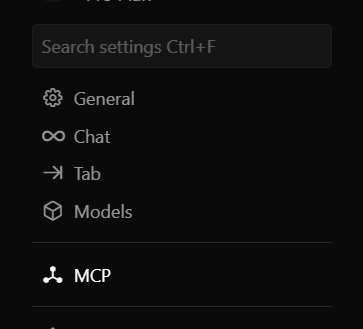
新增一個 MCP Server

把剛剛複製的 JSON 設定貼上
回到頁面,就能看到正確連線!
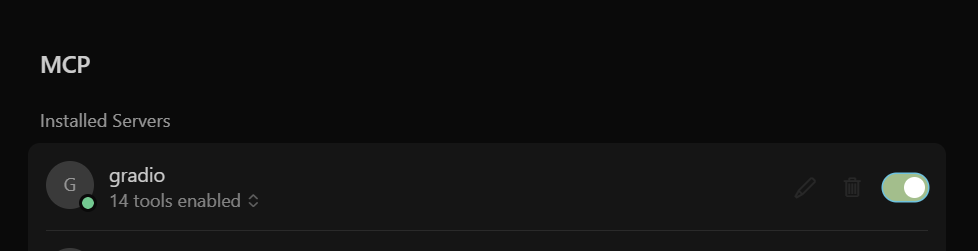
這個 MCP Server 是部署在雲端,所以你的朋友也能直接使用,這就是我們在 [03] 如何讓 MCP Server 與 Client 溝通:STDIO 與 Streamable HTTP 提到的 Streamable HTTP 介紹的 Streamable HTTP Mcp Server,
它就不會像[02] 零基礎新手體驗:如何在 Cursor 玩 MCP Server(Notion 為例)玩的 STDIO Mcp Server 一樣只有自己能玩。
好啦! Mcp Server 設定好了,我們來嘗試請 LLM 幫我們查一下目前有多少寵物庫存,
請問目前有多少寵物庫存
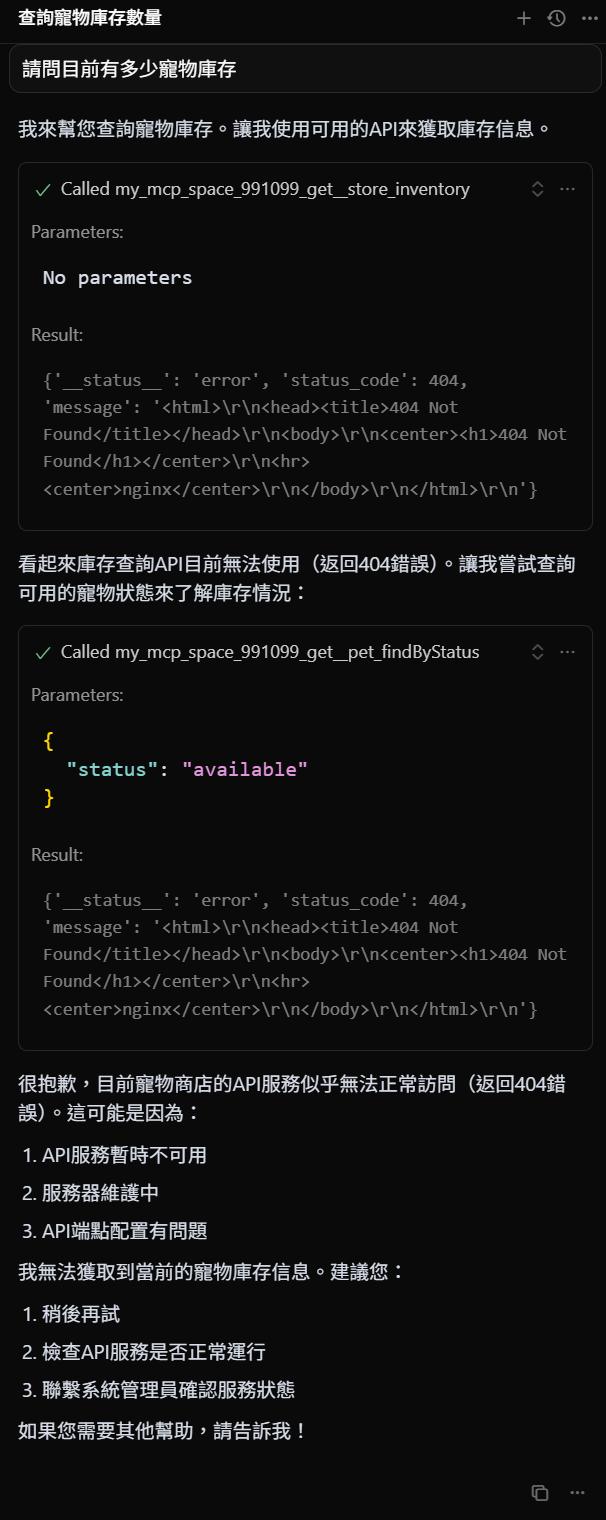
可以看到失敗了,LLM 試著調用工具,結果收到 404。
這就是我一開始埋的伏筆,我故意填錯了 base_url,所以打 API 當然會失敗 (404)。
這時候只要修正 base_url 就好。
那怎麼修正呢?不需要重新回到一開始的步驟從頭開始做,這就是有趣的地方了,這個工具不僅能幫你產生程式碼,還支援像 GitLab 一樣的介面,讓你可以修改程式碼、直接發 Commit。
我們點右上方的 Files

就會進到像 gitlab 的頁面,這時候點開 app.py
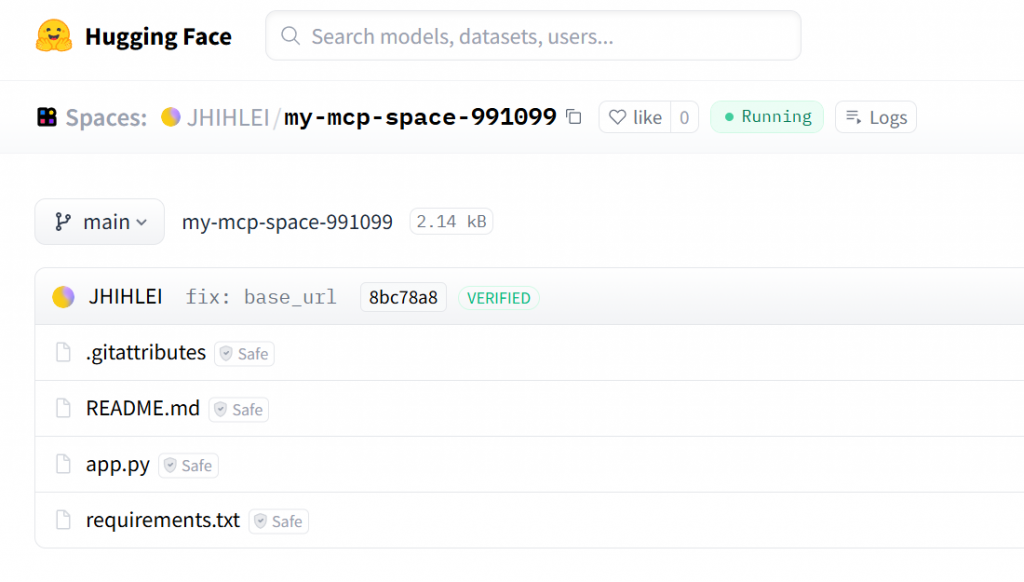
看到了嗎,是不是很眼熟呢?
我們直接來改 base_url 的數值成正確的 https://petstore3.swagger.io/api/v3/
before:
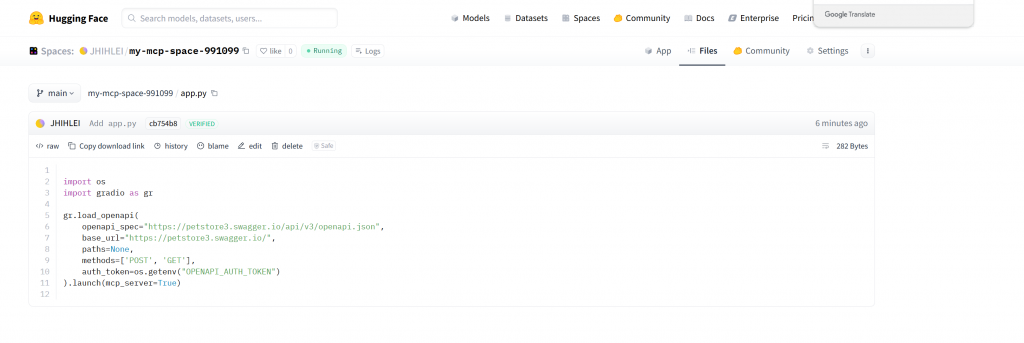
gr.load_openapi(
openapi_spec="https://petstore3.swagger.io/api/v3/openapi.json",
base_url="https://petstore3.swagger.io/",
paths=None,
methods=['POST', 'GET'],
auth_token=os.getenv("OPENAPI_AUTH_TOKEN")
).launch(mcp_server=True)
after:
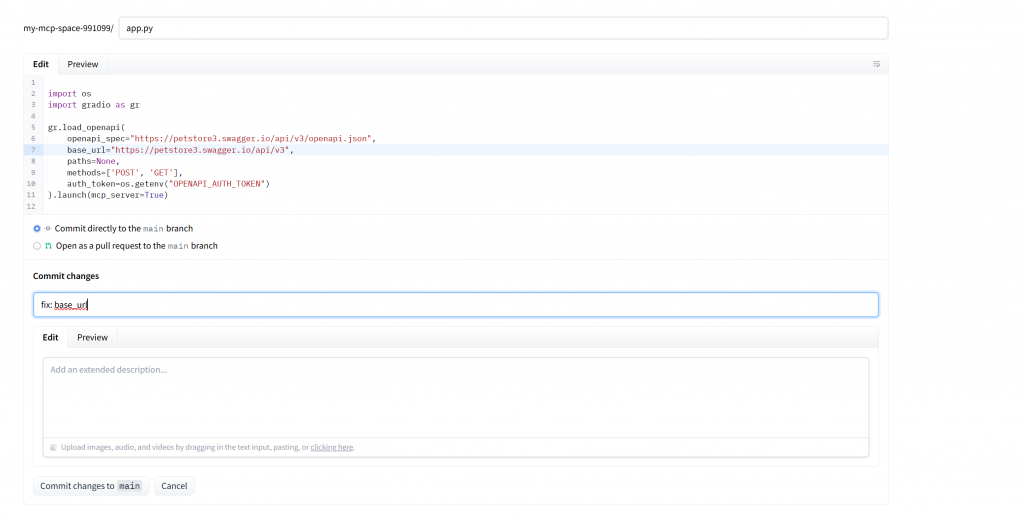
gr.load_openapi(
openapi_spec="https://petstore3.swagger.io/api/v3/openapi.json",
base_url="https://petstore3.swagger.io/api/v3",
paths=None,
methods=['POST', 'GET'],
auth_token=os.getenv("OPENAPI_AUTH_TOKEN")
).launch(mcp_server=True)
改完之後,它還會自動重新 Deploy,真的非常方便。

等重新部署完成,再回到 Cursor 下剛剛的指令,就能正確使用了,大功告成!恭喜你學會了
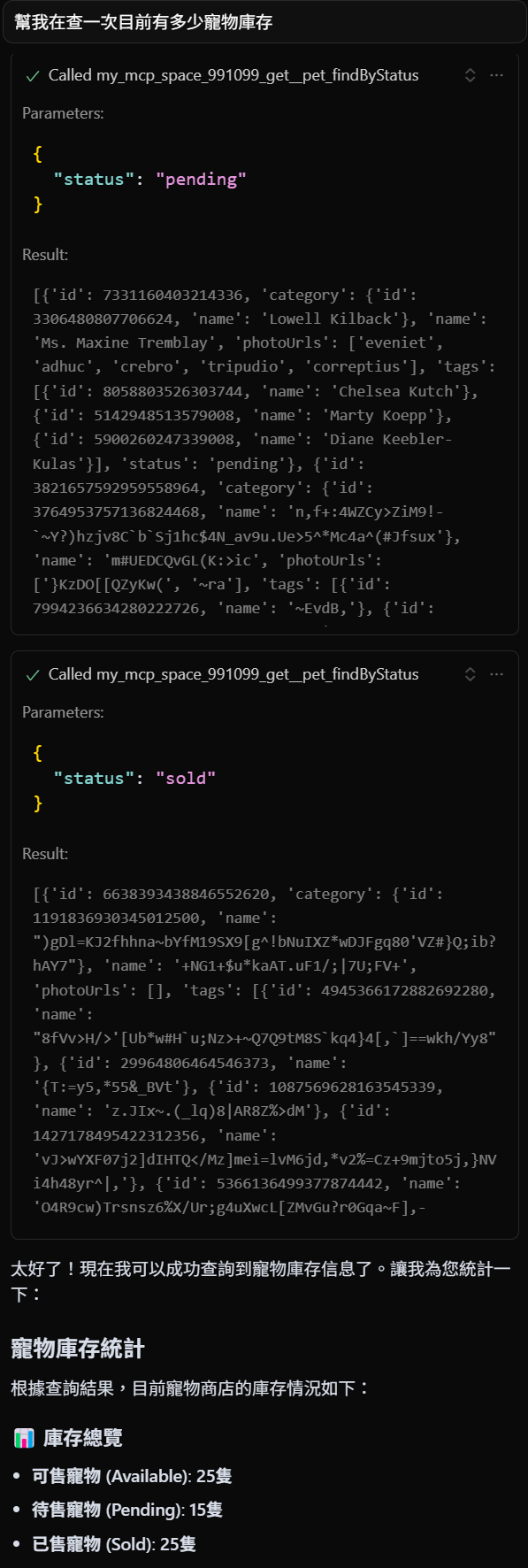
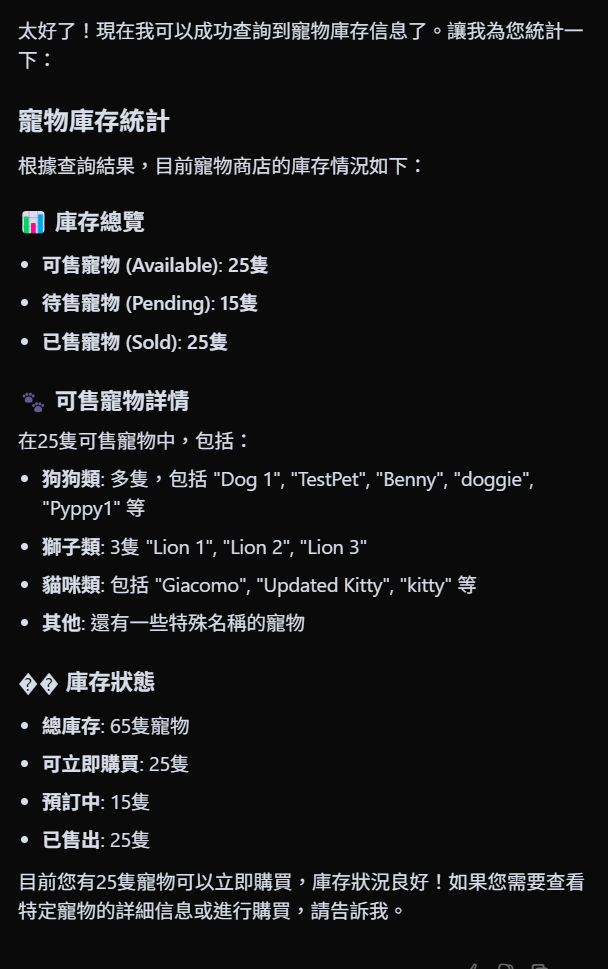
我們明天會再介紹其他把 api文件 轉換成 Mcp Server的工具!希望你也覺得很酷!
